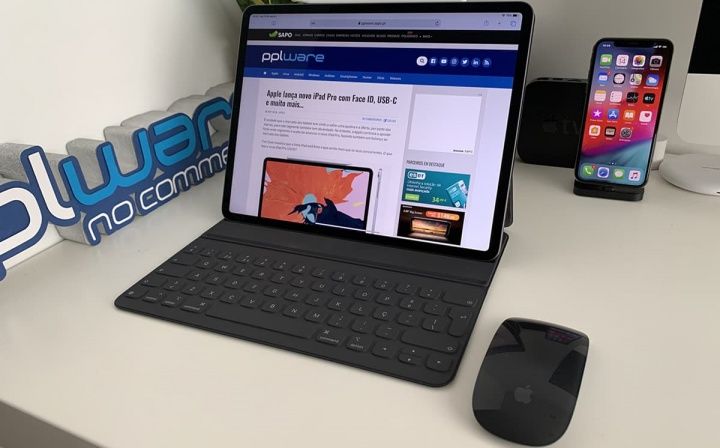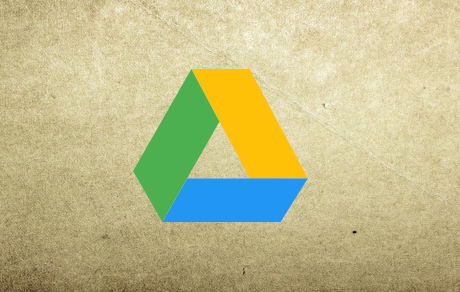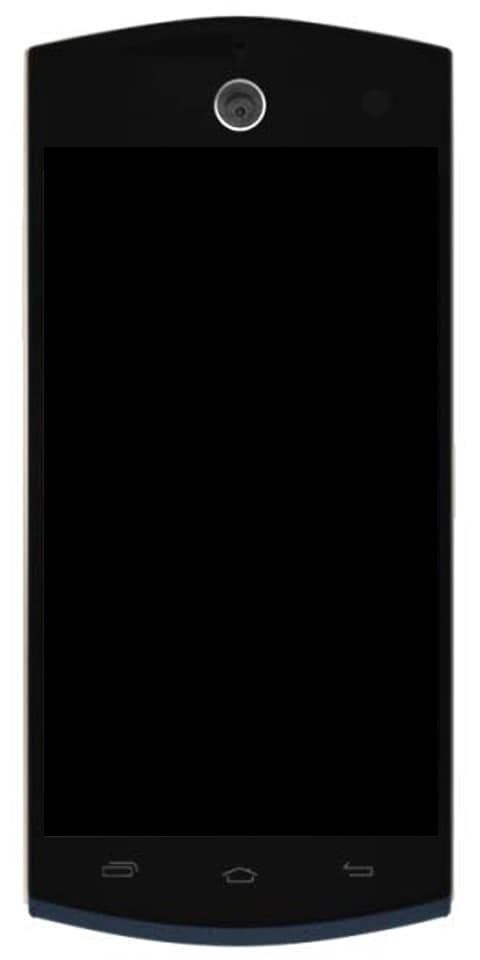Come scambiare righe in Excel - Tutorial completo
Bene, quando gestiamo un foglio di lavoro, potrebbe essere necessario scambiare il contenuto di due celle per la maggior parte del tempo. Generalmente, la maggior parte di noi sa effettivamente tagliare, incollare e copiare per scambiare i contenuti. Tuttavia, in realtà richiede tempo. Parleremo di come puoi scambiare istantaneamente i contenuti nelle celle in Eccellere . In questo articolo parleremo di Come scambiare righe in Excel - Tutorial. Cominciamo!
Quando scegli il testo in MS Word, potresti aver toccato accidentalmente nel momento sbagliato. Oppure rilascia il pulsante del mouse quando non avevi intenzione di farlo e hai finito per riorganizzare il testo. Lo scambio di testo, se fatto accidentalmente, è davvero irritante, ma una funzione di scambio è comunque davvero utile. E se pensate a un'applicazione come MS Excel, una funzione di scambio è un must.
Insieme a MS Excel, hai celle piene di dati che potresti dover scambiare tra celle o anche tra righe e colonne. Fortunatamente, MS Excel ha una funzione di scambio che ti consente di scambiare facilmente la data nelle celle. Vediamo come funziona effettivamente.
Impossibile attivare l'iPad della rete dati cellulare
Come scambiare righe in Excel
- Innanzitutto, apri il file Excel in cui desideri scambiare celle, colonne o righe.
- Scegli la cella, la riga o la colonna di cui devi scambiare il contenuto e tieni premuto il tasto Maiusc. Quindi, tocca il bordo più a destra della cella e trascinalo anche verso l'esterno. Tuttavia, non rilasciare il tasto Maiusc.
- Ogni volta che il cursore diventa una spessa forma a 'I' orizzontale nella parte inferiore della cella adiacente. Quindi scambierà il valore della cella insieme alla cella sotto quella riga. Allo stesso modo, se lo spostate nella parte superiore della cella adiacente e poi si trasforma in una spessa forma orizzontale a 'I' nella parte superiore. Il valore della cella verrà quindi scambiato insieme alla cella sopra quella adiacente.

Se, in qualche modo, lo trascini a destra della cella adiacente e il cursore si trasforma in una spessa 'I'. Quindi i contenuti della cella selezionata verranno scambiati con quelli nella cella adiacente.
- Per scambiare i valori tra righe e colonne, seleziona l'intera riga o colonna. E poi tieni premuto Maiusc prima di trascinare il cursore sulla riga o colonna con cui devi scambiare anche i suoi valori.
Ora rilascia il tasto Maiusc e il pulsante del mouse quando il cursore è posizionato sopra. Il punto in cui vuoi scambiare il contenuto della cella/riga/colonna.
download dell'apk di soluzioni kodi
Scambia due contenuti di celle/righe non adiacenti insieme al codice VBA in Excel
Quando le due celle non sono adiacenti, il metodo sopra non funzionerà davvero. Tuttavia, possiamo scambiarli insieme al codice VBA.
- Tocca il file Ctrl chiave e scegli le due celle non adiacenti che desideri scambiare.
- Tocca Sviluppatore > Visual Basic , un nuovo Microsoft Visual Basic per applicazioni verrà visualizzata la finestra. stampa Inserire > Modulo , e inserisci il seguente codice nel Anche modulo Module :
| 1 2 3 4 5 6 7 8 9 10 11 12 13 14 15 | Sub SwapTwoRange() 'Updateby20131120 Dim Rng1 As Range, Rng2 As Range Dim arr1 As Variant, arr2 As Variant xTitleId = 'KutoolsforExcel' Set Rng1 = Application.Selection Set Rng1 = Application.InputBox('Range1:', xTitleId, Rng1.Address, Type:=8) Set Rng2 = Application.InputBox('Range2:', xTitleId, Type:=8) Application.ScreenUpdating = False arr1 = Rng1.Value arr2 = Rng2.Value Rng1.Value = arr2 Rng2.Value = arr1 Application.ScreenUpdating = True End Sub |
- Quindi premi il pulsante di riproduzione per eseguire il codice, quindi viene visualizzata una finestra di dialogo in cui puoi scegliere le due celle tra le quali desideri scambiare.
- Tocca Ok nella finestra di dialogo visualizzata, le due celle selezionate vengono scambiate.
Appunti: Questo codice VBA non può effettivamente scambiare la formattazione delle due celle.
Scambia il contenuto di due celle/righe casuali con solo diversi clic in Excel
Insieme a Kutools per Excel 'S Intervalli di scambio utility, non solo possiamo scambiare effettivamente due celle, righe o colonne adiacenti. Tuttavia, può anche cambiare facilmente due celle, righe o colonne non adiacenti.
gli skyline delle città si bloccano all'avvio
Prima di candidarti Kutools per Excel , Per favore scaricalo e installalo prima .
- Tocca Kutools > Gamma > Intervalli di scambio ,

Ora nel Intervalli di scambio finestra di dialogo, ragazzi dovete:
-
- Premi il primo pulsante in Intervallo di scambio 1 casella per selezionare le celle che si desidera scambiare.
- Tocca il secondo pulsante da Intervallo di scambio 2 casella per scegliere le celle con cui scambiare.
Suggerimenti : puoi anche scegliere i due intervalli prima di applicare la funzione. Quindi puoi vedere che i due intervalli selezionati vengono visualizzati separatamente anche nelle caselle Scambia intervallo 1 e Scambia intervallo 2. - premi il ok pulsante.
Quindi anche due celle o intervalli selezionati vengono scambiati immediatamente.
Conclusione
Va bene, era tutto gente! Spero che vi piaccia questo come scambiare le righe nell'articolo Excel e che vi sia anche utile. Dacci il tuo feedback in merito. Anche se avete ulteriori domande e problemi relativi a questo articolo. Quindi faccelo sapere nella sezione commenti qui sotto. Vi risponderemo al più presto.
Vi auguro una buona giornata!
Vedi anche: Controllo dei precedenti di impronte digitali dell'FBI per l'occupazione
Discord disabilita la scheda dei giochi